Эффект Distortion (Искажение)
Эффект Distortion (Искажение)
Эффект позволяет искажать звук, создавая неожиданные и яркие вкрапления в звучание, что может быть полезно, например, когда нужно добавить к звучанию голоса немного хрипоты. Чтобы применить данный эффект, необходимо выполнить следующие действия.
1. Выделить фрагмент аудиоданных, которые нужно исказить. Если требуется обработать весь файл, то следует выполнить команду Edit ? Select All (Правка ? Выделить все) – весь файл выделится.
2. Выполнить команду Effects ? Distortion (Эффекты ? Искажение) – откроется окно Distortion (Искажение) с графиком (рис. 6.8).
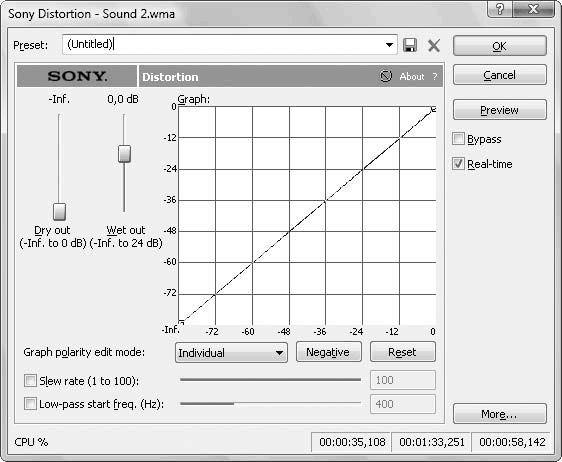
Рис. 6.8. Окно Distortion (Искажение)
На вертикальной шкале графика показаны значения выходной амплитуды, а на горизонтальной – значения входной амплитуды. Сам график – это прямая линия, представляющая соотношение входной и выходной амплитуд. Изначально линия отображается в виде диагонали, что свидетель ствует о соотношении между входной и выходной амплитудами один к одному, то есть если входной уровень равен 2 дБ, то и выходной уровень тоже равен 2 дБ.
3. Изменить форму амплитудной линии, щелкая кнопкой мыши на маленьких квадратиках и перетаскивая их. Добавление новых точек и изменение формы линии оказывает влияние на амплитуду аудиоданных. Если передвигать точки огибающей на графике вверх, то амплитуда растет. Если передвигать точки огибающей на графике вниз, то амплитуда уменьшается. Увеличение амплитуды может привести к эффекту искажения аудиоданных.
Эффект Distortion (Искажение) позволяет настраивать амплитуду различных частей аудиоданных. Форма аудиосигнала имеет положительные (находятся выше нулевой оси) и отрицательные (ниже нулевой оси) части аудиосигнала.
4. В раскрывающемся списке Graph polarity edit mode (Графическая поляризация режима редактирования) выбрать режим Individual (Индивидуальный) и нажать кнопку Positive/Negative (Позитив/Негатив). На графике появятся две линии, с помощью которых можно управлять влиянием эффекта Distortion (Искажение) для положительных и отрицательных аудиоданных (рис. 6.9).
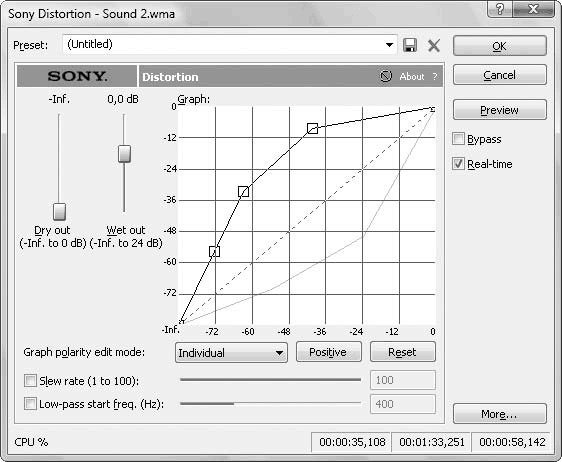
Рис. 6.9. Создание двух графических линий для редактирования эффекта
Если выбрать в данном списке режим Synchronize (Синхронный), то и положительные, и отрицательные данные будут управляться одной линией.
При выборе режима Mirror Y (Зеркало Y) положительные и отрицательные линии будут отражаться на вертикальной оси графика. Установленный режим Mirror X (Зеркало X) будет отражать положительные и отрицательные линии на горизонтальной оси графика. Режим Mirror X/Y (Зеркало X/Y) позволяет отражать положительные и отрицательные линии на обеих осях графика.
5. Для изменения аудиоданных в зависимости от времени установить флажок Slew rate (1 to 100) (Скорость нарастания (1 к 100)). Чем меньше значение, тем меньше изменение звука, чем выше значение, тем изменение больше.
6. Установить флажок Low-pass start freq. (Hz) (Пропускать через фильтр нижних частот частоту (Гц)) и указать значение параметра фильтрации некоторых высоких частот аудиоданных.
7. Настроить с помощью ползунков Dry out (–Inf. to 0 dB) (Исходный выход (от минус бесконечности до 0 дБ)) и Wet out (–Inf. to 24 dB) (Ожидаемый выход (от минус бесконечности до 24 дБ)) соответствующие параметры.
8. Нажать кнопку Preview (Просмотр), чтобы услышать звучание файла до внесения изменений в данные, после чего нажать кнопку ОК – программа применит эффект Distortion (Искажение) к аудиоданным согласно сделанным настройкам.
Более 800 000 книг и аудиокниг! 📚
Получи 2 месяца Литрес Подписки в подарок и наслаждайся неограниченным чтением
ПОЛУЧИТЬ ПОДАРОКДанный текст является ознакомительным фрагментом.
Читайте также
Простой rollover-эффект
Простой rollover-эффект Обычно таким термином называют смену графической картинки при наведении на нее мыши — своеобразный призыв к действию (как его любят называть маркетологи). У веб-мастеров сложилась дурная практика делать такие эффекты через onmouseover/onmouseout на
Сложный rollover-эффект
Сложный rollover-эффект Под таким термином стоит понимать те случаи, когда в одном файле содержится несколько «динамических кнопок». Например, это может быть такое изображение: Рис. 4.2. Пример фонового изображения для сложного rollover-эффекта. Источник:
«Dirty-эффект»
«Dirty-эффект» Некоторые отечественные web-специалисты используют термин «Dirty-эффект», появившийся благодаря популярному блогу www.dirty.ru (рис. 26). Этот эффект подразумевает мощный всплеск посещаемости интернет-ресурса после того, как ссылка на него появилась в новостной ленте
Искажение по второй гармонике в усилителях
Искажение по второй гармонике в усилителях Когда рабочая область усилителя выходит за пределы линейной части характеристики, это приводит к некоторым искажениям. Первое приближение к реальной выходной кривой достигается включением в модель второй гармоники,
Фильтры группы Искажение
Фильтры группы Искажение Океанские волны При применении фильтра Океанские волны на изображении появляется рябь, как будто данное изображение является отражением в воде. Параметры, устанавливаемые для данного фильтра по умолчанию, делают это изображение мало похожим
Lens Distortion (Искажение линзами)
Lens Distortion (Искажение линзами) Иногда при съемке для создания специальных эффектов используют объективы с определенным типом линз, искажающих изображение. Фильтр Lens Distortion (Искажение линзами) предназначен для имитации этого эффекта. В арсенале настроек этого инструмента
Distortion Filters (Фильтры искажения)
Distortion Filters (Фильтры искажения) Очень интересная группа фильтров, позволяющих искажать изображение. Используя их, картинку можно скручивать, вытягивать, добавлять на нее волны и т. д.Эффект, который получается при помощи каждого фильтра этой группы, уникален (рис. 10.8). При
Эффект Картинка в картинке
Эффект Картинка в картинке Теперь перейдем к примерам использования наложенной дорожки. Наверное, вам приходилось наблюдать, как в прямом эфире выпусков теленовостей устанавливалась связь с журналистом либо как одновременно с диктором в кадре показывалось видео или
Эффект Ключ цветности
Эффект Ключ цветности Эффект Ключ цветности является вторым по частоте использования видеоэффектом для наложенного видео. Правда, он выглядит довольно неплохо и при использовании на основной видеодорожке. Мы же рассмотрим применение эффекта именно для дорожки
Эффект трехмерности
Эффект трехмерности Исходные файлы: 3d.fla, 3dcubepoints.fla, 3dcube.fla, 3dspaceship.fla Другим часто применяемым специальным эффектом Flash является моделирование небольшого трехмерного объекта. Некоторые разработчики говорят, что Flash не позволяет создавать настояшую трехмерную графику, но
Новое слово в 3D-печати: искажение во благо Андрей Васильков
Новое слово в 3D-печати: искажение во благо Андрей Васильков Опубликовано 11 ноября 2013 Дизайнер-технолог исследовательской студии лондонского университета Голдсмитс Мэттью Пламмер-Фернандес (Matthew Plummer-Fernandez) создал бесплатное программное
19.6. Эффект движения
19.6. Эффект движения Если фотографировать объекты в движении, то на снимках они обычно получаются размытыми. По этой размытости, как правило, и можно с первого взгляда определить, что объект, изображенный на фотографии, двигался в момент съемки. Но эффект движения можно
Эффект обмана
Эффект обмана Атаки фальсификации могут обладать большой разрушительной силой, и не только в компьютерных сетях. Вот что пишет Дорон Гелар (Doron
Distortion
Distortion Эффект Distortion моделирует громкоговорители, приглушенные микрофоны, или перегрузку усилителя. Удачно подходит для ухудшения звука или добавления фузза [5] гитаре. 1. Symmetric (симметричный) — симметрично изменяет графики Positive и Negative (при включении опции их названия